Ibland kan det vara bra att dölja vissa kolumner i ett Excel-kalkylblad: Om du gör det kan det göra kalkylblad lättare att läsa eller så kan du ha andra skäl att dölja dem. I alla fall gömmer kolumner i Excel är faktiskt ganska lätt och involverar bara några få klick. Och om du bestämmer dig senare, att du vill se dem igen? Det är ännu lättare att ta tillbaka dem.
Innehåll
- Hur man döljer kolumner i Excel
- Hur man visar kolumner i Excel
Hur som helst, vi har dina spaltbehov täckta med den här guiden. Fortsätt läsa så visar vi dig hur du döljer kolumner och hur du visar kolumner i Excel på ett ögonblick.
Rekommenderade videor
Lätt
5 minuter
Microsoft excel
En PC
Hur man döljer kolumner i Excel
Att dölja kolumner i Excel är ganska enkelt och snabbt. Så här gör du:
Steg 1: Välj den kolumn du vill dölja. Att göra det beror på hur många kolumner du vill dölja samtidigt:
Om du bara behöver dölja en kolumn: Klicka bara på kolumnrubriken överst i önskad kolumn.
Om du behöver dölja flera kolumner samtidigt: Klicka på kolumnrubrikbokstaven överst i någon av dina önskade kolumner och tryck sedan på och håll ned
CTRL på tangentbordet när du klickar på kolumnrubrikerna för resten av kolumnerna du vill dölja.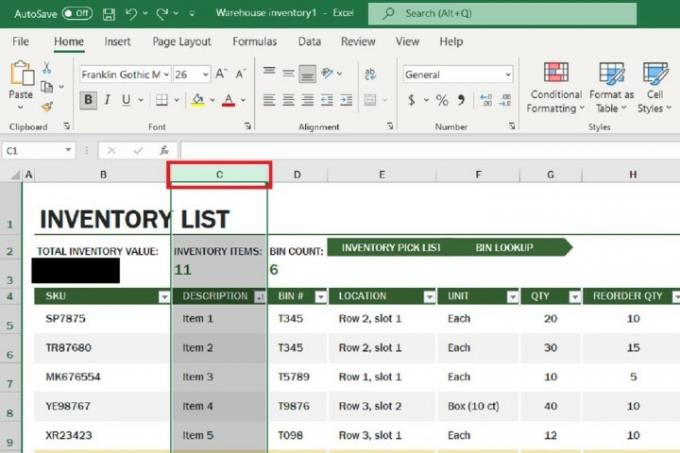
Steg 2: Högerklicka sedan på någon av kolumnrubrikerna i de kolumner som är markerade. (Högerklicka inte någon annanstans, bara högerklicka på brevrubrikerna. Om du klickar någon annanstans kommer en annan meny att dyka upp som inte har det alternativ du behöver.)
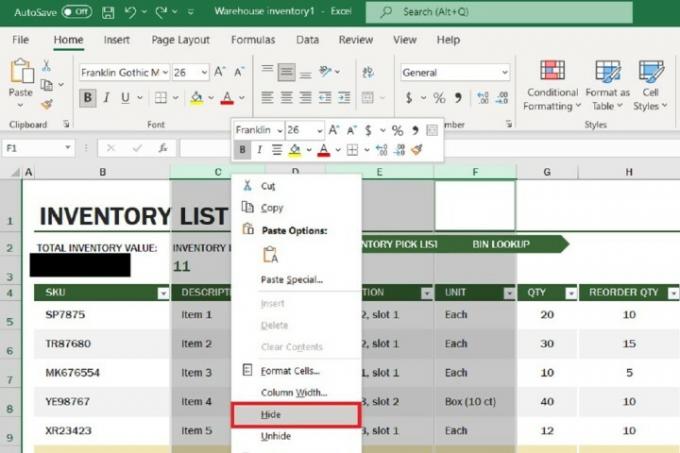
Relaterad
- Hur du inaktiverar ditt Instagram-konto (eller tar bort det)
- Hur man tar bort en sida i Word
- Hur man delar en skrivare på Windows
Steg 3: Välj från menyn som visas Dölj.
Dina valda kolumner ska nu vara dolda.
Hur man visar kolumner i Excel
Om du är redo för att dina dolda kolumner ska dyka upp igen i ditt kalkylark, så här visar du kolumner i Excel:
Steg 1: Alla kolumnrubriker har gränslinjer som skiljer dem från nästa kolumns rubrik. När en kolumn är dold blir gränslinjen mellan kolumnerna som normalt gränsar till den dolda kolumnen tjockare och mer märkbar. Håll muspekaren över denna gränslinje tills du ser en uppsättning svarta pilar som pekar i motsatta riktningar och ha ett mellanrum mellan dem. Dessa pilar ska inte se sammankopplade med varandra.
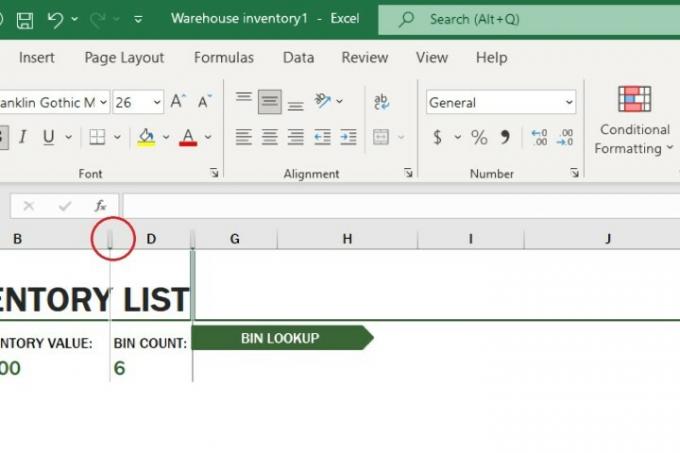
Steg 2: När pilarna som beskrivs i föregående steg visas dubbelklickar du på den gränslinjen.
Dina en gång gömda kolumner bör automatiskt dyka upp igen. (Om du gömde flera kolumner samtidigt bör alla visas igen samtidigt, men om de inte gör det bör du fortfarande kunna få dem att dyka upp en i taget genom att dubbelklicka på var och en av deras respektive kantlinjer.)
Steg 3: Alternativt kan du också högerklicka på samma gränslinje (efter att dessa pilar dyker upp), så kommer en meny att dyka upp. Från den menyn kan du välja Visa upp. Dina kolumner bör också dyka upp igen med den här metoden. (Om du gömde flera kolumner samtidigt bör alla visas igen samtidigt, men om de inte gör det bör du fortfarande kunna få dem att dyka upp en i taget genom att högerklicka på var och en av deras respektive gränslinjer och välja Visa upp.)
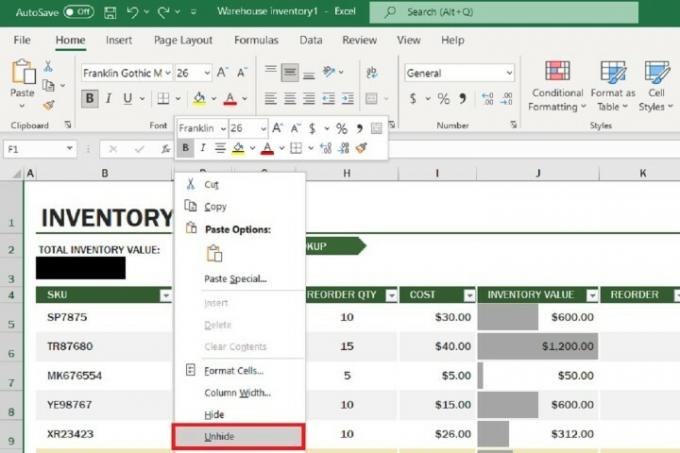
Steg 4: Och om du gömmer en kolumn och sedan direkt efteråt bestämmer dig för att du vill visa den, kan du också bara slå CTRL + Z på ditt tangentbord och Excel kommer automatiskt att ångra det och din kolumn visas igen.
Redaktörens rekommendationer
- Hur man återkallar ett e-postmeddelande i Outlook
- De vanligaste Microsoft Teams-problemen och hur man åtgärdar dem
- Hur man exporterar ett Word-dokument till Kindle
- Hur man ritar i Microsoft Word
- Hur man fabriksåterställer Windows 10 eller Windows 11
Uppgradera din livsstilDigitala trender hjälper läsare att hålla koll på den snabba teknikvärlden med alla de senaste nyheterna, roliga produktrecensioner, insiktsfulla redaktioner och unika smygtittar.




